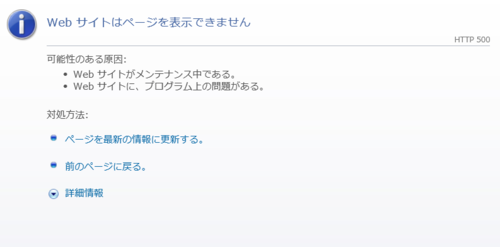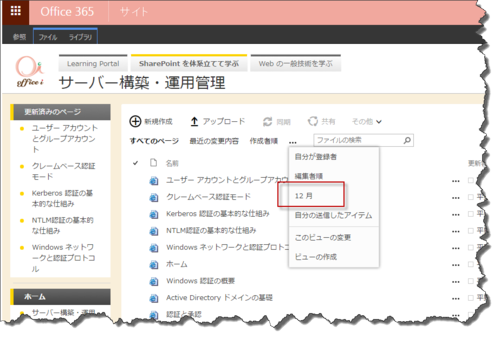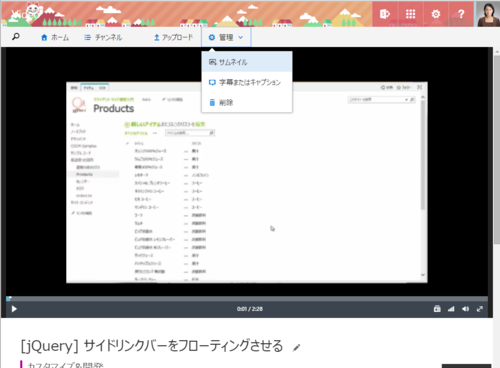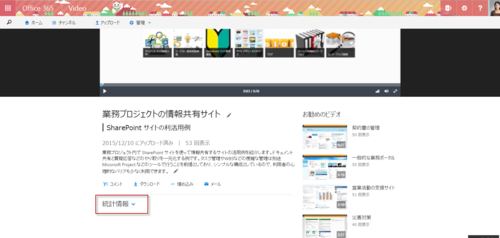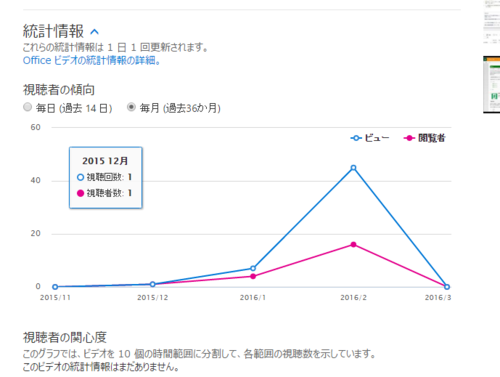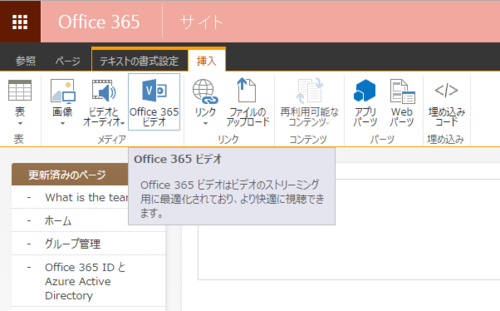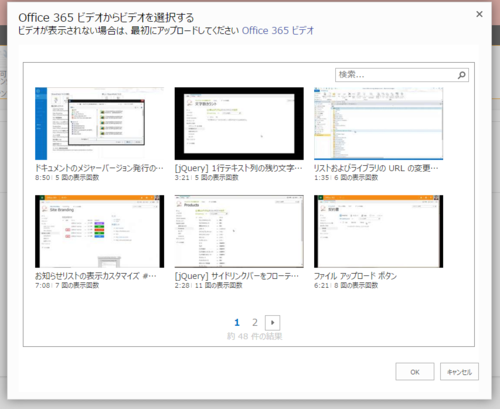※2016年2月より各呼称が変更されたのに伴い表記を一部訂正します (出展:[Microsoft Office Blog] Admins—get ready for Office 2016, rollout begins September 22! )
- Current Branch → Current Channel
- Current Branch for Business → Deferred Channel
- First Release for Current Branch → First Release for Current Channel
- First release for Current Branch for Business → First Release for Deferred Channel
ちなみに、変更されたのは名称だけで仕組みは変わっていません。
**************************************************:
Office 365 を契約されている方で Office 365 ProPlus を導入されているところも多いと思いますが、「更新プログラム ブランチ チャネル」という仕組みをご存知でしょうか?
Office 365 ProPlus で提供される Office 2016 には常に最新機能が利用できるよう更新される仕組みが搭載されています。しかし、組織によっては、既存の Office アプリに組み込まれているアドインなどとの相性により、検証を十分にしないと受け入れられないというところも少なくないと思います。
こうした状況からOffice 2016 バージョンから、更新頻度を制御する更新プログラム ブランチチャネルと呼ばれるオプションが用意されています。次回の記事でご紹介しますが、2016年2月現在、SharePoint Online と Office 2016 を組み合わせた利用において一部、不具合が発生しており、こうした場合にもこの仕組みを理解していることが重要です。
更新プログラム ブランチチャネルの概要に関しては「Office 365 ProPlus 更新プログラム ブランチチャネルの概要(Microsoft TechNet)」に公式の記事が掲載されており詳しくは一読されることをお勧めします。
とはいえ、一瞥して分かりにくいので下記に重要な点をまとめておきます。確認ポイントは以下の3つです。
- どういうオプションがあるのか
- 既定値はどうなっているのか
- どうやってオプションを変更するのか
大まかには2種類に分かれます。既定は利用しているOfficeのバージョンにより異なります。
- Current Branch (CB) → Current Channel : 毎月更新、 Visio Pro for Office 365, Project Pro for Office 365, Office 365 Business/Business Premium などの一部の Office 365プランに付属しているバージョンの既定
- Current Branch for Business (CBB) → Deferred Channel: 4か月おき、Office 365 ProPlus の既定
最初に理解しておく重要な点は「更新ブログラムには必ずしも最新機能が含まれているというわけではなく、セキュリティ更新プログラムやバグフィックス、パフォーマンス向上や安定性を向上するための更新のみのこともある」ということです。ただし、セキュリティ更新プログラムは毎月リリースとなっているため、必ず更新プログラムには含まれることになっているようです。
Current Branch Current Channel
Current Branch Channelでは、公開されたらすぐに最新機能が提供されるというものです。基本的に毎月リリースされ、基本的には毎月受け入れることになります(このCB Current Channel のサポート期間は次期CB Current Channel が出るまでです)。
Current Branch for Business Deferred Channel
一方の Current Branch for Business (CBB) Deferred Channel は、4か月ごとのリリースとなっており、その間に提供された CB の累積です。要は、4か月遅れでまとめて適用するというイメージです。CB と異なる点は、リリースされた CBB は 8か月間サポートされるというのがミソです。つまり、1回目は展開したとしても、次のCBBのリリースはスキップし、次々回を受け入れるという対応が可能です。さらに、この CBB をさらに余裕をもって利用できるようにするために提供されるのが、3つめのオプションである、 「Current Branch for Business for Office 365 ProPlus Deferred Channel の最初のリリース」(First Release for Current Branch for Business Deferred Channel) です。これは、CB Current Channel を最大4か月前倒しで毎月利用できるというものです。組織内のパイロットユーザーや互換性テストの担当者向けに計画されているようであり、先行して一部で CB Current Channel を利用し、最大4か月後には CBB Deferred Channel を展開するというのが大まかなパターンとなります。
更新プログラム ブランチ チャネルの構成
更新プログラム ブランチチャネルは、組織内全員が CBB Deferred Channel を適用することもできれば、組織内の一部のユーザーには CB Current Channel を、他は CBB Deferred Channel をというように構成することもできます。肝心の構成自体は、Office 展開ツール または Office 2016 用の グループポリシー管理者用テンプレート ファイルを使います。
※そういえば、十数年前には当時のマイクロソフトさんのご依頼で、グループ ポリシーを使った Office 展開のカスタマイズなんかを説明するセミナーをよくやっていたなぁ。。。懐かしい。
以上、ご参考まで。